
Eine Festplatte kann man in mehrere Laufwerke / Partitionen aufteilen. Bei Windows 98 Systemen war dies mit dem Tool "FDisk" möglich. Dies befand sich auf der Boot-Diskette und kann auf Platten angewendet werden, die auf FAT (File Allocation Table) Filesystem laufen. Ab Windows 2000 wurde das neue NTFS (New Technologie File System) neuer Standard. Nun kommt sicher die Frage auf, was ein Filesystem ist. Um es mal kurz zu erläutern ist eine Filesystem eine Dateizuordnungstabelle und somit quasi das Inhaltsverzeichnis eines Datenträgers. Dieses Verzeichnis ist in jedem Filesystemen anders strukturiert. Eine in NTFS formatierte Platte kann aber nicht mehr mit dem Tool FDisk geteilt werden. Hierfür stehen neue Tools auf der Installations-CD zur Verfügung. Nachteil ist allerdings, dass diese Tools nicht im laufenden Betriebssystem einsetzbar und teilweise schwer verständlich sind. Der größte Nachteil ist, dass mit zum Beispiel FDisk partitionierte Platten immer formatiert werden müssen. Ab Windows 2000 war es möglich, über den Arbeitsplatz die Laufwerke zu verwalten. Allerdings kann man hier nur Partitionen erstellen und löschen. Eine Partitionsgröße zu ändern ist darüber nicht möglich. Ein alternatives Programm dafür ist "Partition Magic". Das ist leicht verständlich, im laufenden Betriebssystem einsetzbar und die partitionierten Platten brauchen auch nicht formatiert werden. Damit kann man Partitionen erstellen/löschen, die Partitionsgrößen ändern und auch die primäre Partition ändern (Das ist sinnvoll, wenn mehrere Betriebssystem auf dem Rechner installiert werden. Zum Beispiel auf C: Windows XP, auf D: Linux, auf H: Windows 2000). In welchen Größenordnungen man die eigene Festplatte teilt, ist jedem selber überlassen. Mein Vorschlag: Systempartition 15GB, Datenpartition 5-10GB. Habe auch einen Download-Link für Partition Magic 7.0 gefunden. Ist zwar nur eine Demo-Version , aber für eine einmalige Partitionierung ausreichend. Auch gibt es einen Download, mit den Partition Magic Bootdisketten. Allerdings nur in Englisch. Die Datei downloaden, Diskette ins Floppy-Laufwerk schieben und die Datei öffnen. Dann 2 mal auf Ok und die Bootdiskette wird automatisch erstellt.
--> Hier zum Download (Größe 23,5MB)
--> Download Bootdisketten (Größe 2,6MB)
Einstellungen
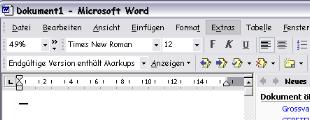
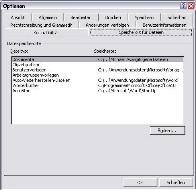
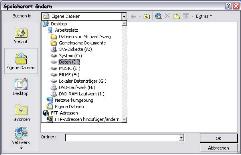
Wenn dann alle Programme installiert, auf dem neusten Stand und alle persönlichen Einstellungen abgeschlossen sind, sollte man eine Kopie des gesamten Systems anfertigen. Die Gründe hierfür sind sehr leicht verständlich. Im Laufe der Zeit müllt sich das Systemlaufwerk mit tausenden Informationen zu. Unter anderem Protokolle, Cookies, Archiven und anderen unnützen Dingen. Das läßt das System langsamer werden. Weiterhin kann es passieren, dass sich Viren einschleusen, welche nicht mehr zu entfernen sind. Trojaner sind in der Hinsicht die übelsten Vertreter, da sie andere Programme installieren oder Systemapplikationen umschreiben können, die dann das System ausspionieren. Der Trojaner kann zwar gefunden und vernichtet werden, aber das System protokolliert fleißig weiter und sendet womöglich auch weiterhin geheime Daten (Passwörter, Benutzernamen, registrierte Seiten usw.) an die Außenwelt. Hier hilft dann meist nur die Formatierung der Festplatte, um auf der sicheren Seite zu sein. Ebenfalls ist nicht auszuschließen, dass die Festplatte mal aussteigen kann. Ein Programm, mit dem man ein Image des Systems erstellen kann ist Norton Ghost von Symantec. Das Abbild wird als eine Image-Datei gespeichert und kann auch ab einer selbst bestimmten Größe geteilt werden. Das Image kann komprimiert werden und ist dann entsprechend kleiner von der Größe als das Original. In dem Programm muss eine Boot-Diskette erstellt werden. Damit wird der Rechner gestartet, da das System nicht aktiv sein darf, um ein Gesamt-Image erstellen zu können. Mindestens ab Norton Ghost 2003 ist ein Treiber für DVD-Brenner integriert. Dadurch ist es möglich das Image direkt auf CD oder DVD zu brennen. Die Vorteile sind natürlich ganz klar. Falls das System dann mal instabil sein sollte oder aus anderen Gründen mal eine Neuinstallation erforderlich sein sollte, kann ohne Bedenken die Festplatte (Laufwerk C:) formatiert werden. Danach startet man den Rechner mit der Norton Ghost Boot-Diskette und kopiert das Image vom Speichermedium auf das Laufwerk C. Das aufspielen (wiederherstellen) des gespeicherten,"neuen" Systems dauert nur etwa 20 Minuten und alle Programme und Einstellung sind schon vorhanden. Man muss dann nur ein paar Programme (Firewall, Anti-Viren-Programm, etc.) updaten und schon ist das System wieder voll lauffähig. Das spart viel Zeit und Nerven. Eine Testversion zum Downloaden gibt es hierfür leider nicht. Allerdings hab ich mir erlaubt, einen Download der Bootdiskette zur Verfügung zu stellen. Allerdings nur in Englisch. Die Datei downloaden, Diskette ins Floppy-Laufwerk schieben und die Datei öffnen. Dann 2 mal auf Ok und die Bootdiskette wird automatisch erstellt.
--> Hier zum Download (1,2MB)
